如何启用Power BI Desktop的诊断日志
分类: PowerBI ◆ 标签: #BI #数据分析 ◆ 发布于: 2025-02-16 19:20:14

在使用Power BI Desktop的时候,有时候出现了问题,需要抓取Power BI Desktop的诊断日志,如果某个问题在使用过程中很容易重现,这种场景是比较容易通过直接采取设置等动作来完成诊断日志的抓取,这个场景步骤如下:
启动Power BI Desktop之后,打开菜单File -> Options and Settings -> Options, 打开Options对话框之后,选择Diagnostic对话框,如下:
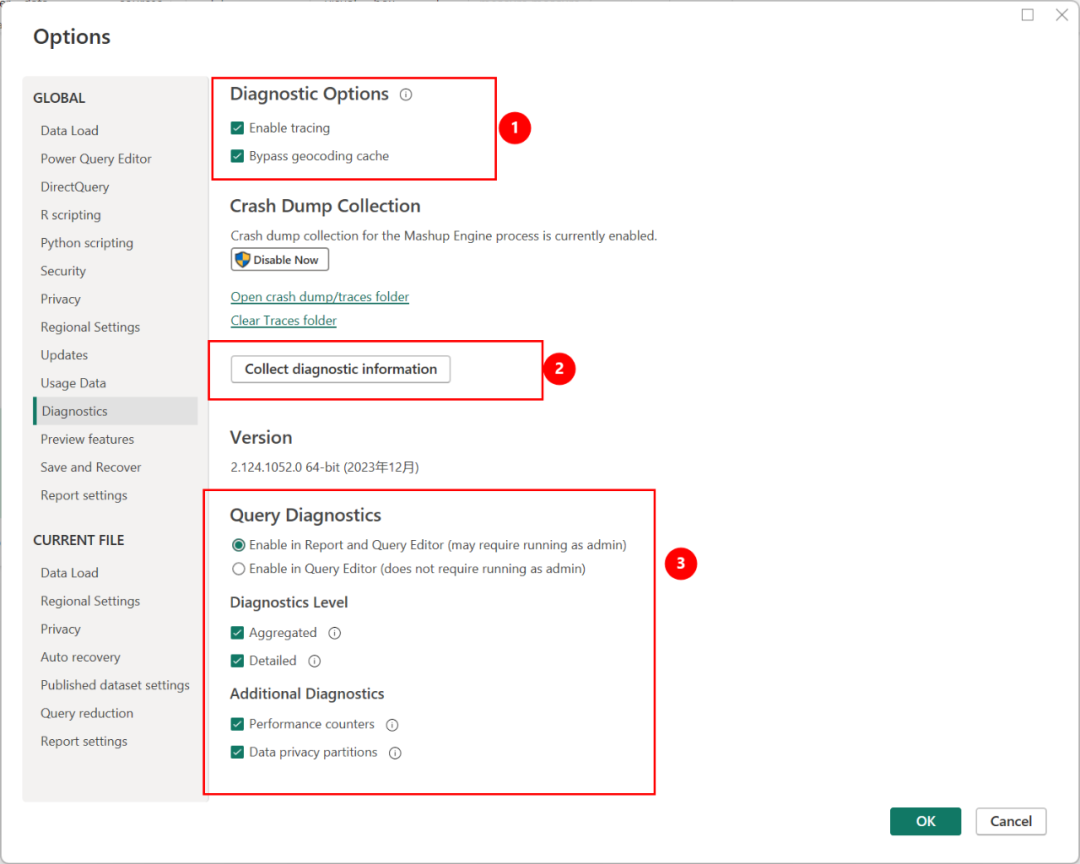
如上图对话框所示,开启诊断日志:
如图所示勾选
1处的两个选项,包括Enable tracing和Bypass geocoding cache如图所示,点击按钮
Collect diagnostic information,可以选择诊断日志保存的位置:
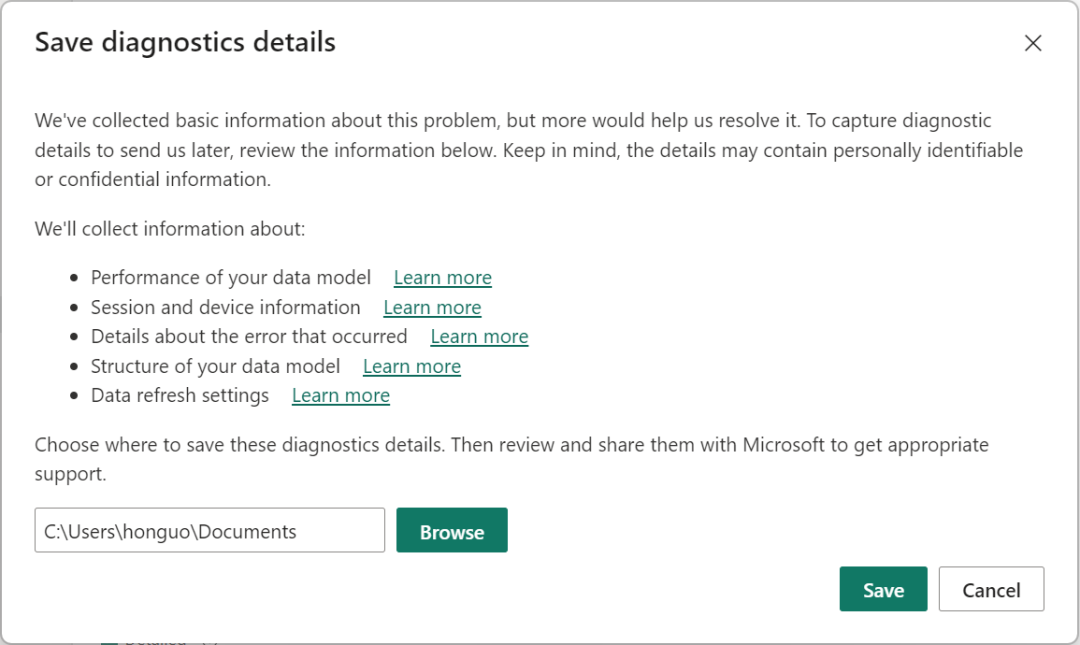
3. 如图所示,按照3处可以选择必要的选项,一般情况下上述的选项就是默认选项,在排查问题时建议按照最大的原则选取。
以上的步骤适用于在使用Power BI Desktop的时候问题比较容易复现的场景下,同时需要注意的是,虽然设置了诊断日志的配置,但是每次重新启动Power BI Desktop之后会发现,诊断日志的设置会自动复位,如果需要再次抓取日志,又不得不需要重新设定,更不用提有些问题出现很随机,不好掌握开启诊断日志的时机。
针对以上的场景,还有一个办法可以设定诊断日志的抓取:在windows系统中设置环境变量:PBI_forceTracing=1, 步骤如下:
在Windows里搜索编辑系统环境变量, 启动如下的对话框:
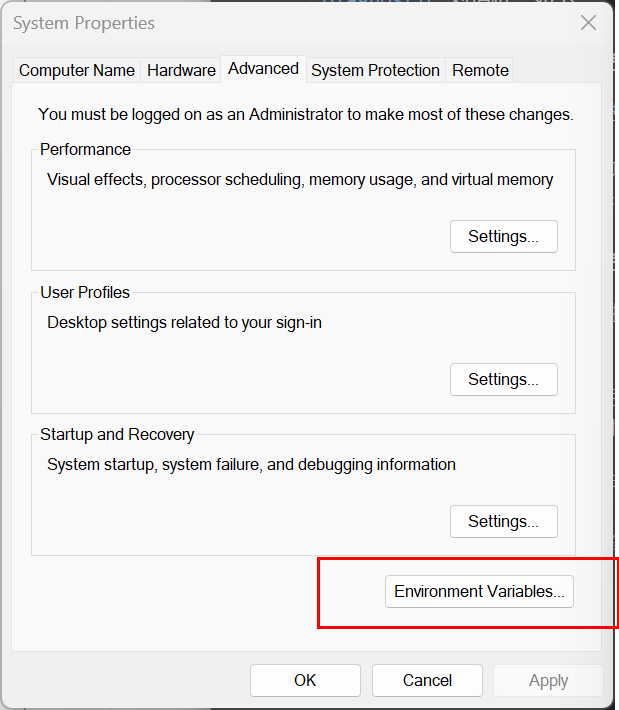
点击Environment Variables, 按照如下的步骤设置:
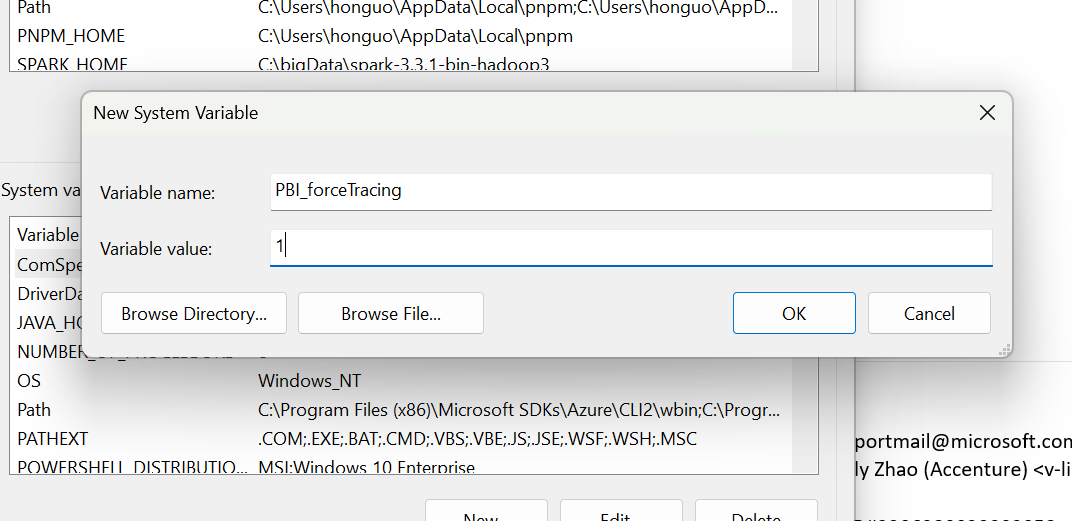
设置好该环境变量之后,如果设置的是用户环境变量,重启一下Power BI Desktop, 如果是设置的是系统环境变量,则需要重启一下机器,即可以生效,然后重现问题抓取诊断日志即可。